Cara Print Photo dengan Canon
Mari kita mengenal dulu jenis tinta
yang sering dipakai, biasanya RGB (3 warna) CMYK (4 warna/standar yang
digunakan printer) dan LC-C-LM-M-Y-K (6 warna), untuk RGB dan CMYK hasil
warna yang didapat biasanya sama dengan yang ada dimonitor , meski beda
juga biasanya karena settingan monitor terlalu terang.
Untuk
LC-C-LM-M-Y-K terdapat berdaan warna yang dihasilkan. biasanya warna
dimonitor Biru langit, hasil print akan menjadi biru tua.
Jadi
hati-hati jika anda memiliki printer dengan 6 warna seperti R230x, jika
anda membuat desain dengan efek bayangan, maka hasilnya malah akan
hitam (kalau terlalu tebal bayangnnya).
Setelah
anda mengenal jenis warna, saatnya mengenal pengaturan untuk print out.
Disini saya menggunakan printer canon iP 2770, kebanyakan orang
memiliki printer dengan harga biasa untuk rumahan. Dengan mengatahui
pengaturannya hasil photo akan lebih bagus.
1. Jika kita print photo dengan jenis kertas Inkjet, maka pengaturannya Media Type: Plain Paper, Print Quality : Hight.
[sociallocker id="2985"]
2.
Menggunakan kertas photo Doft, Canvas, Silky. Jenis kertas bertekstur
pengaturannya sebagai berikut. Media Type: Photo Paper pro II, Print
Quality : Hight.
3.
Menggunakan Kertas photo Glosy atau gliter, pengaturannya sebagai
berikut Media Type: Glossy Photo Paper, Print Quality : Hight.
4. Yang ini bukan masalah kertasnya tapi hasil bordernya, jika kita
asal print tanpa mengatur border maka hasilnya akan terdapat batasan
warna putih. Lihat pada contoh dibawah terdapat border putih,
Jika
hasil print ingin Full Page pengaturannya sebagai berikut. Pilih Page
Setup, pada Page layout pilih Borderless, Amount of Extension turunkan
sampai mentok.
Dengan pengaturan tersebut, maka hasil print akan Full Page.
Sumber: http://photoshopku.net/cara-print-photo-dengan-canon-pixma-xxx/#.U3uATq52Gzk.blogger

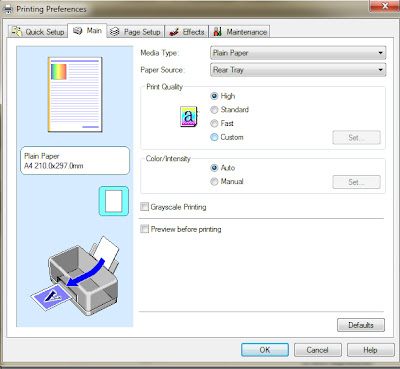
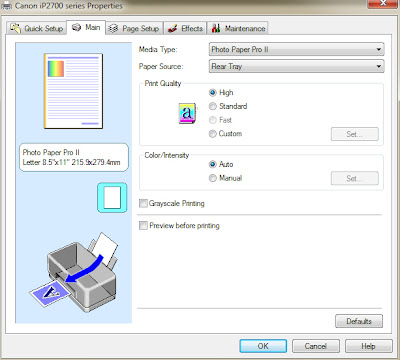
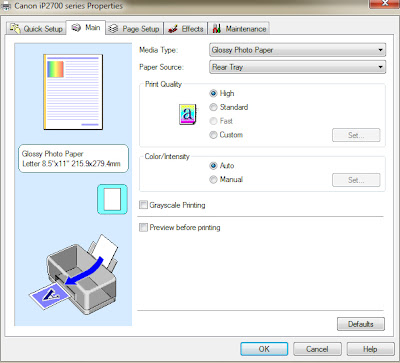




Komentar